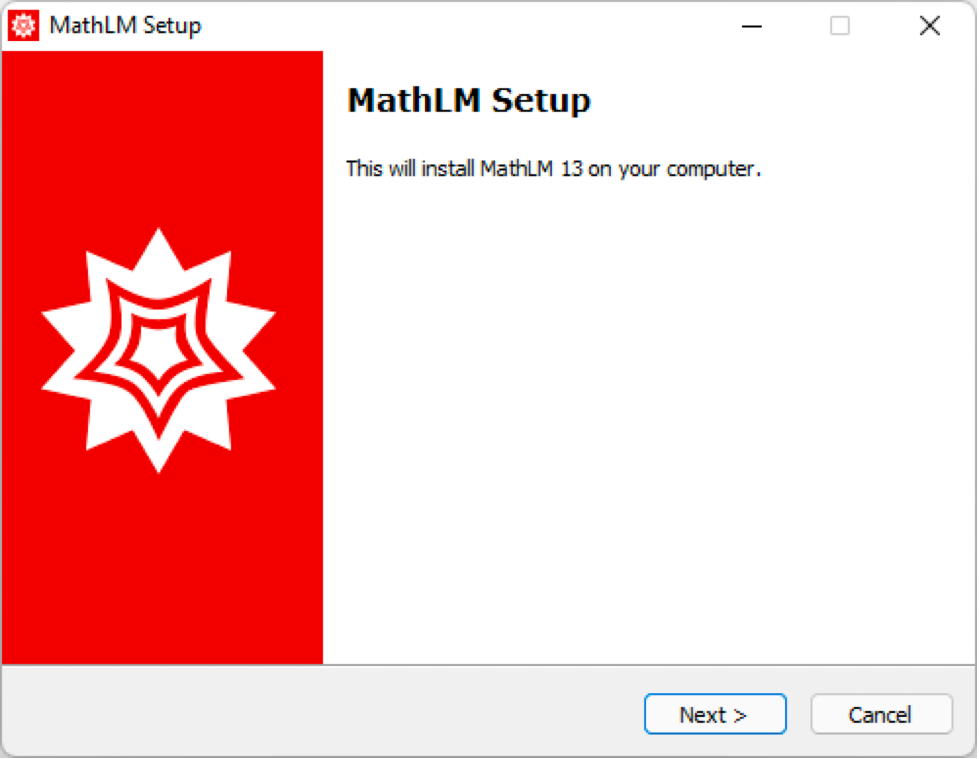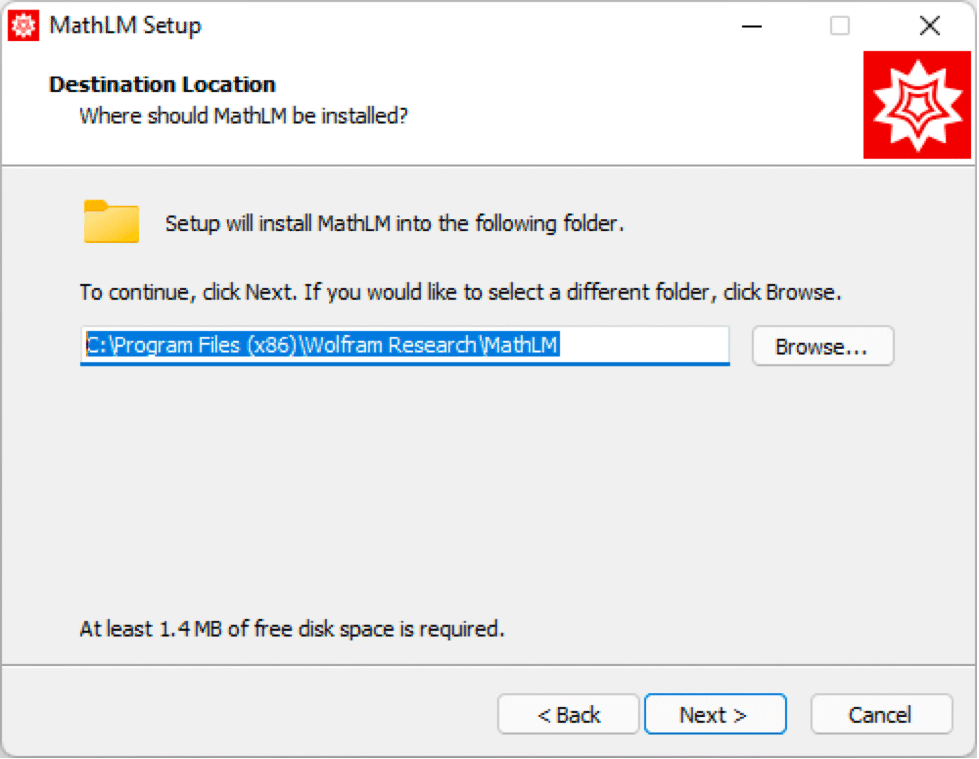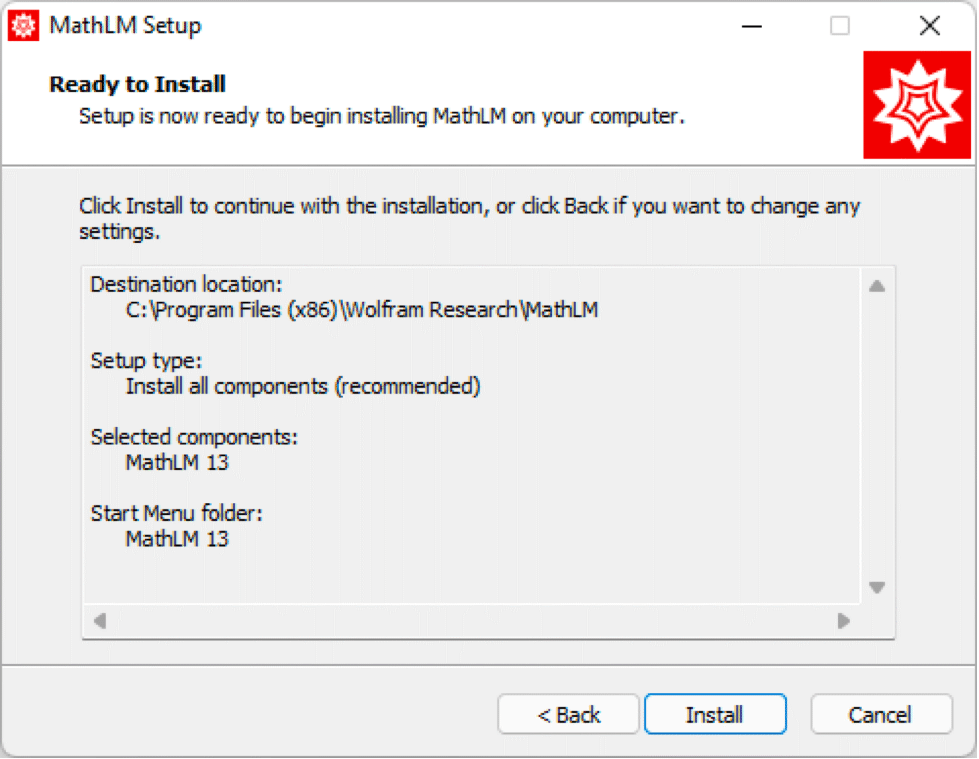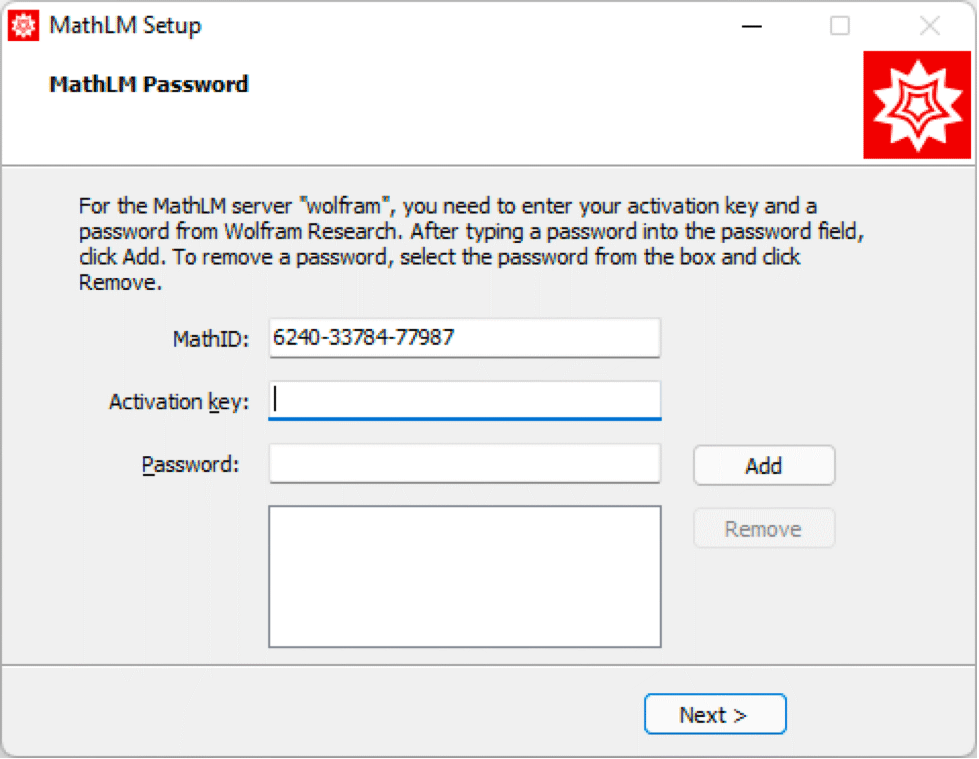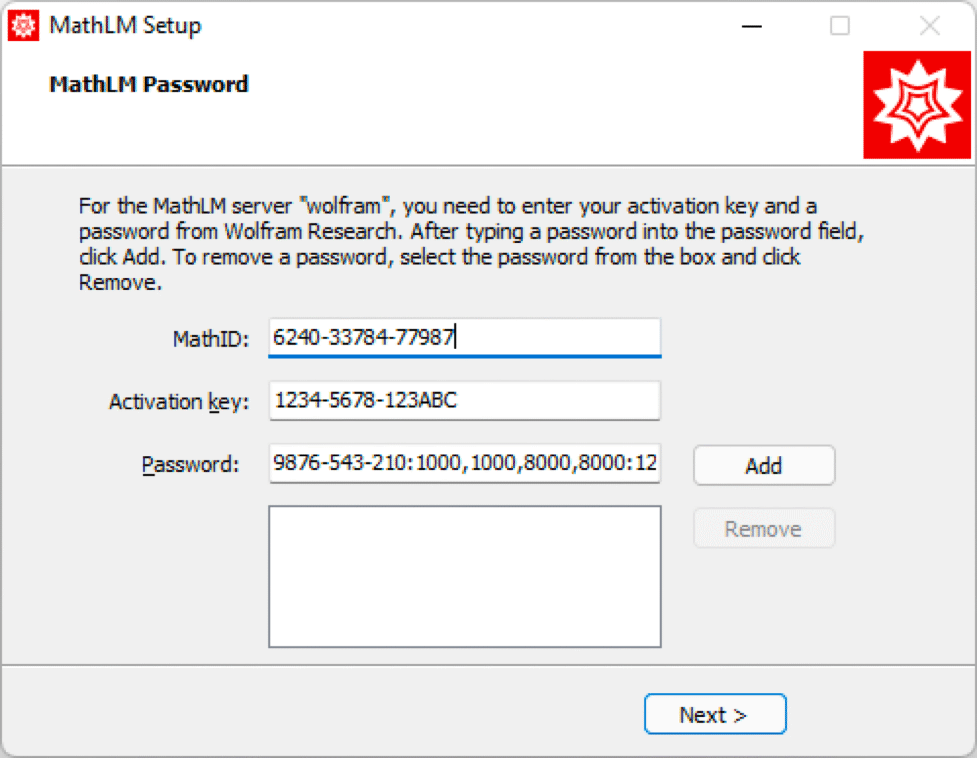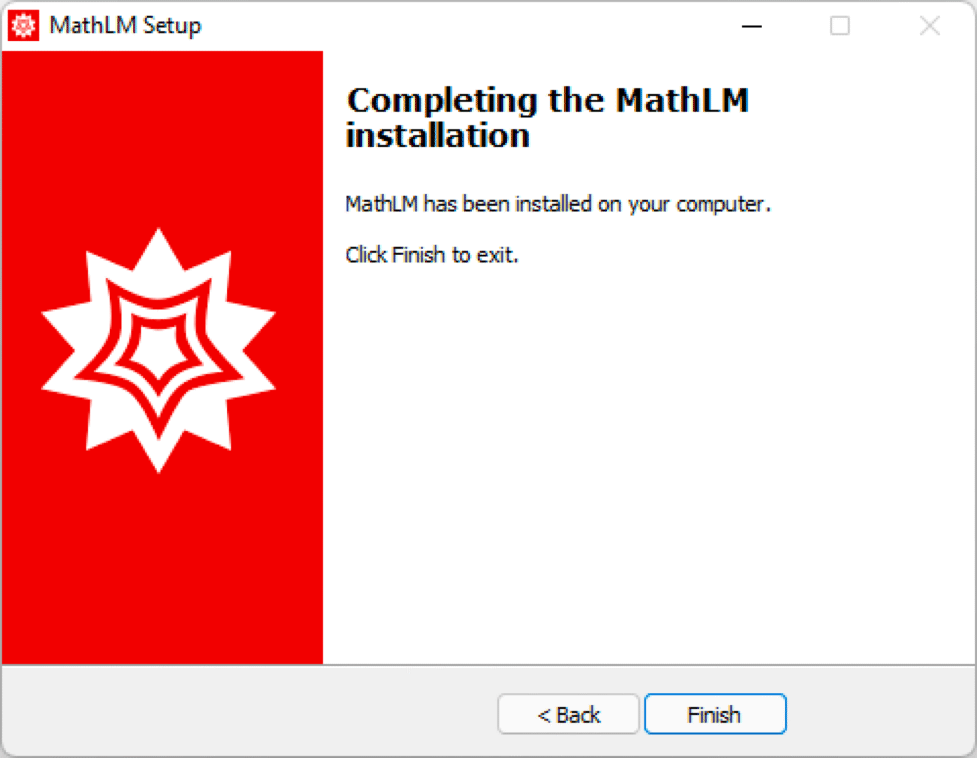MathLMのインストール
WindowsにMathLMをインストールする
1. ユーザポータルからMathLMインストーラをダウンロードして,MathLM Setup実行ファイルをダブルクリックする.MathLM Setupダイアログボックスが現れるたら「Next」をクリックする:
2. Destination Locationダイアログが現れる. MathLMはデフォルトではC:\Program Files (x86)\Wolfram Research\MathLMディレクトリにインストールされる. 別のディレクトリにインストールしたい場合は「Browse」をクリックして希望のインストールディレクトリを選ぶ. 削除したい以前のバージョンのMathLMがある場合はそれを選ぶ.「Next」をクリックして続行する:
3. Ready to Installダイアログが現れたら「Install」をクリックする:
注:以前のバージョンのMathLMに上書きする形でインストールする場合は,既存のmathpassファイル,カスタム設定,MonitorLM設定ファイルは削除されない.
4. MathLMがインストールされ,MathLM Passwordダイアログが現れる:
5. MathIDフィールドのMathIDを書き留めておくこと.アクティベーションキーとこのMathIDをユーザポータルのパスワードの請求フォームに入力すると,パスワードが返される.
6. アクティベーションキーとパスワードをMathLM Passwordダイアログに入力して「Add」をクリックする:
7. パスワードがダイアログの中の下のボックスに移動する.「Next」をクリックする.
8. Completing the MathLM installationスクリーンが現れる:
9. 「Finish」をクリックするとインストーラが終了する.
macOSとLinuxにMathLMをインストールする
1. ユーザポータルからMathLM <product> License Managerを選びMathLM_<version>_MULTをダウンロードする.
2. ご希望のフォルダ(「ダウンロード」フォルダ等)にファイルを解凍する.
3. ターミナルを開いて,インストーラがあるディレクトリに移動する.例えば,インストーラが「ダウンロード」フォルダにある場合には,以下を実行する:
cd ~/Downloads/MathLM_<version>_MULT
これでディレクトリが「ダウンロード」フォルダの中の解凍されたインストールファイルのフォルダに変更される.インストーラファイルが「ダウンロード」フォルダにあることを確かめたい場合は,コマンドlsを使う.
4. MathLMをデフォルトの場所にインストールする場合,通常管理者権限が必要である.コマンドsudoを使ってインストーラスクリプトを実行する.例えば,インストーラが「M-UNIX-LM.sh」という名前である場合は,以下を実行する:
sudo bash M-UNIX-LM.sh
使用中のマシンにおけるお客様のパスワードを入力するようにsudoが指示してくる.パスワードが入力されると,インストーラが起動する.
必要な書込み許可のある場所にインストールする場合は,sudoを省略することができる.
5. 管理者パスワードが入力されると,インストーラが起動します.後で必要になるため,マシン名とMathIDを書き留めておく.
MathLM <version> for UNIX Installer Archive
Verifying archive integrity.
Extracting installer. ...................
-------------------------------------------------------------------------
MathLM <version> Installer
-------------------------------------------------------------------------
You can use this installer to install MathLM for the first
time, or to install a new version when you already have a
previous version installed. To complete the installation, you
will need a MathLM password. You have received an activation key
with this copy of MathLM; to receive your password log in to
user.wolfram.com. Create an account if necessary. Once logged in
associate the activation key with your login and receive your
password.
You can also find activation instructions at
http://reference.wolfram.com/network.
To activate and get a password you will need to supply the
following information:
Machine name: your machine name
MathID: XXXX-XXXXX-XXXXX
Enter 'c' to continue or 'e' to exit the installer [c]:
6. 「c」とタイプしてインストールを続行する.ユーザポータルから取得したアクティベーションキーを入力する.
Enter your activation key located on your electronic or printed
License Certificate. Your activation key is of the form
XXXX-XXXX-XXXXXX, where the X are digits or letters.
Enter your activation key : 1234-5678-123ABC
7. ユーザポータルのパスワードの請求フォームに,上記のステップで入手したアクティベーションキーとMathIDを入力して,MathLMのパスワードを生成する.「パスワードを生成」というボタンをクリックして新しいパスワードを生成する.MathLMのインストーラにMathLMのパスワードを入力しEnterを押して続行する.
8. 単独のWolfram製品(Mathematica等)でMathLMを使用している場合は「n」とタイプしEnterを押して続行する.
Enter additional activation key? (y/n)[y]:
複数のWolfram製品(MathematicaとSystem Moder等)でMathLMを利用している場合は,MathLMのインストールの手順6と7を繰り返し,別の製品のアクティベーションキーとパスワードを入力する.
9. インストーラはインストールするディレクトリを入力するように指示してくる.デフォルトのディレクトリにMathLMをインストールする場合はEnterキーを押す.
The installer will copy relevant files from the distribution
CD-ROM into your MathLM directory. If you specify a
directory that already contains MathLM, the installer
will update components to the latest available version. To install
MathLM from scratch, specify a directory that does not
already exist.
Enter the MathLM directory [/usr/local/Wolfram/MathLM]:
別の場所にインストールしたい場合は,希望するインストールディレクトリへの完全なファイルパスをタイプしてからEnterを押す.
10. ディレクトリが存在しない場合はインストーラが作成する.「y」とタイプしEnterを押して続行する.
"/usr/local/Wolfram/MathLM" does not exist. Create? (y/n)[y]:
11. 次にリンクディレクトリを選ぶ.デフォルトでよければEnterを押す.
The installer will copy relevant files from the distribution
CD-ROM into a linking directory. If you specify a directory
that already contains files from an older installation of
MathLM, the installer will update components to the latest
available version. To install MathLM from scratch, specify
a directory that does not already exist.
Enter the linking directory [/usr/local/sbin]:
別の場所がよければ,ディレクトリへの完全なパスをタイプしてEnterを押す.
/usr/local/Wolfram/MathLM
Installing the mathpass file to "/usr/local/Wolfram/MathLM".
Installing manpages to "/usr/local/Wolfram/MathLM".
The complete documentation on MathLM is available at
http://reference.wolfram.com/network.
For troubleshooting information or further assistance,
please contact Wolfram Research Technical Support at
http://www.wolfram.com/support.
cd /usr/local/Wolfram/MathLM
./mathlm
注:このコマンドは,MatheLMがデフォルトの場所にインストールされているものと想定している.別の場所にインストールされている場合は,「/usr/local/Wolfram/MathLM」の代りにインストールされているディレクトリへのパスを使うこと.
14. このネットワークライセンスサーバを使ってMathematicaをアクティベートして,MathLMサーバが実行中であることを確かめる.サーバ名は<マシン名>.local (macOS),<マシン名> (Linux)を使う.ここで<マシン名>とは,先に書き留めたマシン名のことである.